当年给女主播打赏9000万的小伙,线下娶回家,如今过的怎么样
Word目录怎么自动生成?Word文档怎么自动生成目录列表
word文档能够做到的非常之多,其中包括一些工作内容、考试题目等等。正常情况下我们想在word生成目录就是为了提高阅读的方便性,然而word目录怎么自动生成?其实很多基础的东西我们都不知道哦!学无止境,千万不要停止学习的步伐,下面一起学起来!
一、自动生成目录
word目录怎么自动生成?你对自动生成的方便性了解多少,先来看看如何自动生成word目录!
步骤1.打开word文档,在其空白处输入想要输入的目录内容。
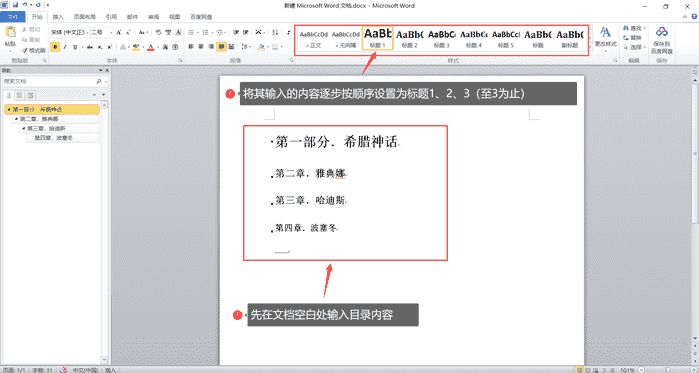
步骤2.点击上方的【引用】后找到【目录】选项,这时会弹出一个小界面,这个时候就可以选择你心仪的目录样式了,我们本文的主题是怎么自动生成目录,所以这里选择自动目录的选项。生成word文档目录也可选择【自定义目录】自己亲自出马制作理想中的目录。选择删除目录则会删除插入的目录。

步骤3.点击之后我们可以看到目录自动现形于文档之中啦!只需点击目录的其中一个部分,就会跳转到对应的内容处!

显示全文
相关文章
-
-
苹果将推高端三摄iPhone 二代XR升级双摄
-
育碧尝试用云计算技术让游戏世界变得更大
-
“喜尚传媒”编辑解析百度百科怎么创建词条?有哪些规则要求?该怎么操作
-
微软Win11全新记事本、任务管理器可旋转“设置”齿轮
-
董明珠赢得了雷军的10亿赌局,却让格力经销商很受伤
-
突发!小米战略入股TCL,雷军赢定与董明珠的10亿赌约了?
-
大众成国轩高科最大股东,奔驰看上孚能科技,我国电池格局生变
-
不负创新不负坚守,一站八年的《一站到底》以知识崇拜致敬时代
-
微信辅助解封需要什么条件
-
与您分享|2021.12.13日签
-
央视春晚独家合作伙伴,为什么今年会是百度?
-
2022年第一个刷屏营销案例,把蓝翔挖掘机开进了我的朋友圈
-
媒体人:推荐的自媒体工具
-
苹果、迪士尼等转守为攻投入内容,Netflix却在忙着改善经营
-
解析:小米MIX4的“微钻排列”
-
50%的职业将消失,你的专业未来还“有用”么?
-
对比完八家网盘之后,我想说还是QQ好用啊。。。
-
智慧农业像啥样子?欣赏一组国外的智慧农场!(五十五)
-
科技神回复|南阳工信局称水氢发动机消息有误,南阳高中生听了都想打人吧
-
Facebook可能正在打造基于加密货币的支付系统
-
卡位“新零售”,流量焦虑下OTA入局旅游门店大战|钛媒体深度
-
小米牵手TCL,为何雷军对家电兴趣浓厚?
-
规范算法须立规矩定遵循
-
Win10ARMPC/ARMMac,将给Intel造成致命打击
-
国际汽联电动方程式锦标赛与快手达成战略合作,运营商「伊诺华」想要建立“FE”标准
-
好书荐读∣床头明灯入心间,《床头经济学》伴你香甜入眠
-
抖音粉丝团一天可以升几级
-
2021年中国移动K歌用户规模及用户规模结构分析:全民K歌月均活跃用户数居榜首